第6章 Flash中的遮罩和滤镜
使用Flash制作遮罩动画

实验8.2使用Adobe Flash Professional制作遮罩动画。
【实验目的】1、掌握图层的概念,遮罩层的设置。
2、掌握元件的使用和补间动画的创建。
3、掌握遮罩动画的制作流程。
【实验环境】Window7+Photoshop+Adobe Flash Professional【实验内容】1、在Flash动画中,遮罩动画一类最常见的动画效果,我们常常看到的许多眩目神奇的动画效果,而其中不少就是用最简单的遮罩完成的,如探照灯、万花筒、百页窗、放大镜……等等,比如下图所示望远镜动画。
2、本实验利用Adobe Flash Professional来完成这样一个望远镜动画。
通过本实验,实验者能掌握Flash动画的基本制作原理,了解相关的场景、图层、遮罩、关键帧、元件等概念。
【实验指导】一、用Photoshop创建动画所用素材,一幅为清晰的图片,一幅为该图片的模糊化,模糊化的方法如下所述。
1、用Photoshop 打开一幅花朵丰富的图片,如下图所示。
2、在菜单栏中选择“滤镜”->“模糊”->“镜头模糊”3、在弹出“镜头模糊”窗口中设置“半径”变大,让图片看起来模糊,设置完成后单击“确定”按钮,图片如下所示。
4、在菜单栏中选择“文件”->“存储为”,打开“存储为”窗口,给文件命名“模糊郁金香”,选择“格式(F):”为“JPEG(*.JPG;*.JPEG;*.JPE)”后单击“保存”按钮。
在弹出的“JPEG选项”窗口中将图像品质设为“最佳”,然后单击“确定”按钮。
二、用Adobe Flash Professional创建望远镜动画。
1、启动Adobe Flash Professional,选择“创建”->“ActionScript3.0”后,界面如下所示。
2、在菜单栏中选择“文件”->“导入”->“导入到库”,3、选择刚才的制作的素材“模糊郁金香.jpg”,然后单击“打开”按钮,实现对该幅图片的导入到库。
《flash遮罩层的运用》教学与探讨
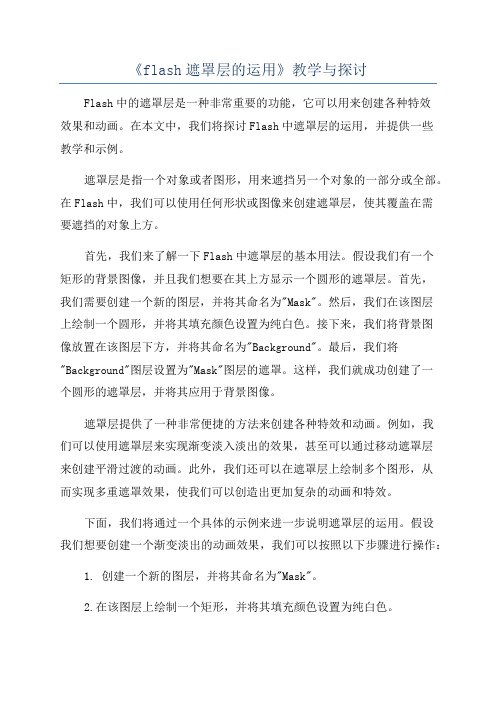
《flash遮罩层的运用》教学与探讨Flash中的遮罩层是一种非常重要的功能,它可以用来创建各种特效效果和动画。
在本文中,我们将探讨Flash中遮罩层的运用,并提供一些教学和示例。
遮罩层是指一个对象或者图形,用来遮挡另一个对象的一部分或全部。
在Flash中,我们可以使用任何形状或图像来创建遮罩层,使其覆盖在需要遮挡的对象上方。
首先,我们来了解一下Flash中遮罩层的基本用法。
假设我们有一个矩形的背景图像,并且我们想要在其上方显示一个圆形的遮罩层。
首先,我们需要创建一个新的图层,并将其命名为"Mask"。
然后,我们在该图层上绘制一个圆形,并将其填充颜色设置为纯白色。
接下来,我们将背景图像放置在该图层下方,并将其命名为"Background"。
最后,我们将"Background"图层设置为"Mask"图层的遮罩。
这样,我们就成功创建了一个圆形的遮罩层,并将其应用于背景图像。
遮罩层提供了一种非常便捷的方法来创建各种特效和动画。
例如,我们可以使用遮罩层来实现渐变淡入淡出的效果,甚至可以通过移动遮罩层来创建平滑过渡的动画。
此外,我们还可以在遮罩层上绘制多个图形,从而实现多重遮罩效果,使我们可以创造出更加复杂的动画和特效。
下面,我们将通过一个具体的示例来进一步说明遮罩层的运用。
假设我们想要创建一个渐变淡出的动画效果,我们可以按照以下步骤进行操作:1. 创建一个新的图层,并将其命名为"Mask"。
2.在该图层上绘制一个矩形,并将其填充颜色设置为纯白色。
3. 在"Mask"图层上选择一个渐变工具,将渐变颜色设置为透明到白色的渐变。
4. 将"Mask"图层上的矩形调整为适当的位置和大小,以覆盖需要淡出的对象。
5. 在需要淡出的对象的图层上,将图像放置在"Mask"图层上面。
怎么用flash制作遮罩动画
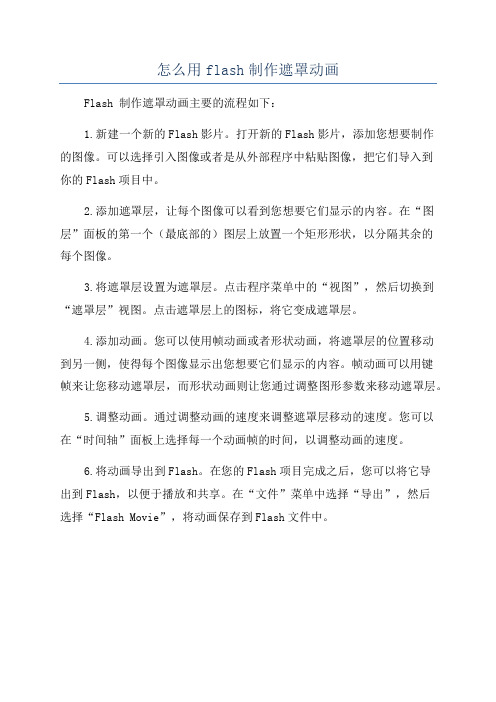
怎么用flash制作遮罩动画
Flash 制作遮罩动画主要的流程如下:
1.新建一个新的Flash影片。
打开新的Flash影片,添加您想要制作
的图像。
可以选择引入图像或者是从外部程序中粘贴图像,把它们导入到
你的Flash项目中。
2.添加遮罩层,让每个图像可以看到您想要它们显示的内容。
在“图层”面板的第一个(最底部的)图层上放置一个矩形形状,以分隔其余的
每个图像。
3.将遮罩层设置为遮罩层。
点击程序菜单中的“视图”,然后切换到“遮罩层”视图。
点击遮罩层上的图标,将它变成遮罩层。
4.添加动画。
您可以使用帧动画或者形状动画,将遮罩层的位置移动
到另一侧,使得每个图像显示出您想要它们显示的内容。
帧动画可以用键
帧来让您移动遮罩层,而形状动画则让您通过调整图形参数来移动遮罩层。
5.调整动画。
通过调整动画的速度来调整遮罩层移动的速度。
您可以
在“时间轴”面板上选择每一个动画帧的时间,以调整动画的速度。
6.将动画导出到Flash。
在您的Flash项目完成之后,您可以将它导
出到Flash,以便于播放和共享。
在“文件”菜单中选择“导出”,然后
选择“Flash Movie”,将动画保存到Flash文件中。
详细讲解Flash制作动画基础知识:遮罩

详细讲解Flash制作动画基础知识:遮罩1、遮罩的原理?遮罩层好比黑夜中的一支手电筒,照在哪儿(指被遮罩层)哪儿就显现。
第一步:创建两个图层,命名,一个是遮罩层,一个是被遮罩层;第二步:在被遮罩层图层输入文字“闪吧,我的最爱”;第三步:在遮罩层随便画一个形状,例如一个圆;第四步:此步最关键。
点击遮罩层图层,右键选择“遮罩层”,如图1(1)2、让遮罩层运动起来,就象探照灯一样的效果第一步:把上面的圆转换为图形元件;第二步:在第15帧处插入关键帧,选中元件,把它放在场景的最右端,在两帧之间右键选择“创建补间动画”,选中第1帧,右键选择“复制帧”,在第30帧处粘贴帧,在第15帧和第30帧处右键选择“创建补间动画”;第三步:把被遮罩层的帧延长到第30处;3、让遮罩层随鼠标移动而移动第一步:选中问题1的遮罩层,右键选择“遮罩层”,去掉前面的勾,此时取消了遮罩;选中圆,右键选择“转换为元件”,在弹出的对话框中选择“影片剪辑”,在主场景中给它个实例名mask_mc。
第二步:选中被遮罩层上的文字,同样转换为影片剪辑元件,实例名为_mc第三步:新建图层,名为“动作”,选中第一帧,写如下代码:_mc.setMask(mask_mc);//设置_mc被mask_mc遮罩mask_mc.onEnterFrame = function() {//mask_mc在运行每一帧时执行函数this._x = _xmouse;this._y = _ymouse;//mask_mc的坐标等于鼠标的坐标};4、让遮罩层随鼠标移动有缓冲的效果把问题3的第三步代码改为:_mc.setMask(mask_mc);var speed:Number = 5;//申明变量mask_mc.onEnterFrame = function() {this._x += (_xmouse-this._x)/speed;//让遮罩层缓冲运动this._y += (_ymouse-this._y)/speed;};5、让遮罩层沿着引导层上的任意路径运动[要点]把遮罩先做成沿引导层上路径运动的影片剪辑,再把该影片剪辑设为遮罩层[步骤]第一步:创建图形元件,名称为“圆”,画一个圆。
信息技术Flash的遮罩动画课件

小结
制作遮罩动画之前一定要思路清晰,想好哪 部分内容应放在遮罩层,哪部分内容应放在被遮 罩层,否则得不到预想的效果。需要注意的是, 刚才制作的遮罩动画是在遮罩层上创建动作补间 动画,同学也可以在被遮罩层中制作出动态效果, 来实现遮罩动画的效果。
遮罩动画
[例6-9] 制作一个动画,使其中的文字能在 运动中改变颜色。
[解] 根据题意,可以先制作一个运动文字 层作为遮罩层(mask),另外再制作一 个被遮罩层(masked),在其中导入一 幅背景画作为运动中文字的颜色。
遮罩动画
操作步骤如下: ⑴ 单击Main工具栏中的New按钮。 ⑵ 制作运动文字层,并取名为Text: 将图层重命名为Text;
本例中的遮罩动画是将矩形所在层作为遮 罩层,画卷所在层作为被遮罩层,通过矩 形的伸展,将其下方的画卷逐渐显示出来。
遮罩动画的组成
遮罩动画由遮罩层和被遮罩层组成。遮罩层用 于放置遮罩的形状(与颜色无关),如上例中的矩 形。被遮罩层用于放置要显示的图像,如画卷。
遮罩层的建立方法
将普通图层转换为遮罩层的方法有两种:
遮罩层简介
遮罩动画通过遮罩层创建。遮罩层是一种特 殊的图层,使用遮罩层后,遮罩层下面的被遮罩 层中的内容就像透过一个窗口显示出来一样,这 个窗口的形状即为遮罩层中的内容形状。当在遮 罩层中绘制对象时,这些对象具有透明效果,可 以显示出图形位置的背景。
遮罩动画
遮罩层的作用: 可以透过遮罩层内的图形看到其下面图层的内容,
1.菜单命令转换:在要转换为遮罩层的图层上单击鼠标 右键,从弹出的快捷菜单中选择【遮罩层】命令,即
可将该图层转换为遮罩层,并与其下层图层建立链接 关系。
2. 使用【图层属性】对话框:
flash遮罩动画的使用技巧

flash遮罩动画的使用技巧
flash遮罩动画的使用技巧
遮罩在flash里面的应用非常广,很多漂亮的动画都是用遮罩做出来的,比如“打光效果”,“瀑布效果”,“探照灯效果”等等,而这一节又是很多初学比较难以理解的。
下面给大家介绍flash遮罩动画的`使用技巧,欢迎阅读!
flash遮罩动画的使用技巧
01遮罩由两部分组成,包括遮罩层与被遮罩层。
02被遮罩层只显示在遮罩层有东西的地方。
比如被遮罩层是副风景,遮罩层是一只手,那么做出来的效果显示的是外形为手的风景。
而遮罩层的东西是不显示的,所以他的颜色是什么一点关系都没有。
03做动画可以在遮罩层也可以在被遮罩层,这需要我们灵活运用。
04遮罩层只能是一个图层,而被遮罩层可以是好多个层,当我们需要遮罩层的动画比较复杂的时候,这个时候一个图层做不来,把动画做到一个影片剪辑里面去。
注意是影片剪辑而不是图形。
05线不能做遮罩,所以如果是线画出来的形状,先把线转换为填充,点击修改-形状-把线条转换为填充。
06文字要做遮罩先要把他打散为形状。
Ctrl+B连续按两次。
07遮罩边缘没有模糊效果,它都是非常清晰的轮廓,如果需要模糊在被遮罩层最上面夹一个模糊的形状。
08设备字体不能被遮罩,如果需要用代码来实现,mc.setMask(z)注:Mc是被遮罩层的影片剪辑,Z是遮罩层的影片剪辑
09有的时候遮罩层有好多个形状,做出来的效果只有一部分有效,尝试把所有形状剪切再重新复制一下。
下载全文。
“FLASH动画制作——遮罩效果”教学设计

“FLASH动画制作——遮罩效果”教学设计教学目标:通过本节课的学习,学生能够了解和掌握遮罩效果在FLASH动画制作中的应用,能够使用遮罩效果制作简单的动画效果。
教学重点:遮罩效果的基本概念和应用方法。
教学难点:如何根据需求选择不同的遮罩对象和遮罩层。
教学准备:计算机、FLASH软件。
教学过程:一、导入1.引导学生回顾前几节课学习内容:FLASH动画的基本操作和动画效果的制作。
2.引出本节课的新内容:“FLASH动画制作中的遮罩效果”。
二、概念讲解1.老师向学生解释遮罩效果的基本概念:“遮罩效果是指通过一个对象的区域来显示另一个对象的内容。
”2.老师用图示向学生说明遮罩效果的原理和应用方法。
三、案例分析1.老师给学生展示一个使用遮罩效果制作的FLASH动画案例。
2.老师引导学生观察案例中的遮罩对象和遮罩层,并让学生分析遮罩效果的实现方法和效果。
四、实操操作1.老师指导学生打开FLASH软件并新建一个动画文件。
2.老师向学生讲解如何选择遮罩对象和遮罩层。
3.老师指导学生通过实操操作制作一个简单的遮罩效果动画。
五、总结1.老师向学生总结本节课学习的内容:“在FLASH动画制作中,使用遮罩效果可以实现一些特殊的动画效果。
”2.老师询问学生对遮罩效果的学习体会和理解。
3.老师回顾本节课的教学重点和难点。
六、作业布置1.老师布置作业:要求学生自主制作一个包含遮罩效果的FLASH动画,并提交作业报告。
2.老师提醒学生可以通过查阅相关资料、参考案例和多次实操练习来完成作业。
教学延伸:1.学生可以进一步学习更复杂的遮罩效果制作方法和实例。
2.学生可以学习如何使用动态文本框、音频等元素结合遮罩效果创作更有趣的FLASH动画。
教学反思:在本节课的教学中,我通过案例分析和实操操作的方式,引导学生理解和掌握了遮罩效果在FLASH动画制作中的应用方法。
同时,我也鼓励学生通过自主学习和实践来进一步提升动画制作的能力。
八年级教案--Flash中的遮罩效果

Flash中的遮罩效果教案课题:Flash中的遮罩效果教学目标:【知识与技能】:学会遮罩图层的建立和遮罩效果的实现方法;理解遮照层与被遮照层之间的关系;【过程与方法】:利用遮照制作动画的基本方法;学会分析他人的Flash作品并学习其中使用的技术、技巧;【情感态度与价值观】:培养学生的自主学习、互相协作、分析问题的能力和创新精神,培养学生的审美观念,尽而培养学生终生学习的能力。
教学重点:掌握利用遮罩层创建动画的方法。
教学难点:理解遮罩层的概念,理解遮照与被遮照层之间的关系,灵活运用本课知识制作出相类似的动画。
教学方法:讲解与演示法;任务驱动法;自主探究法教学准备:多媒体教学课件教师引入:先展示通过前一阶段的学习后部分学生的优秀Flash作品。
引出本节课的主题:如何利用Flash中的遮罩效果制作更完美的动画效果。
教学过程:目标一:简单的Flash遮罩效果动画的实现1、教师演示范例1“文字遮罩”的制作过程,并介绍“遮罩层”与“被遮层”的概念、引入“遮罩”的原理。
原理:遮罩是flash基本动画之一,并且它的效果最漂亮。
其基本原理就是用一层遮住另外一层,产生特殊的效果,它类似于Photoshop和fireworks中的遮罩。
要产生遮罩,至少要有两层,上层盖下层,上层决定看到的形状,下层决定看到的内容。
2、提出问题:在刚才的动画中,如果改变两层的顺序,再利用“遮罩”效果,制作出的动画会有什么改变?3、学生动手制作。
目标二:“探照灯”实例演示制作1、教师演示范例1“探照灯”的制作过程先导入一幅图,放入场景中心,将此层做为被遮罩层。
接着新建一图层,在图层中输入文字"三原县职教中心",设置好字体字号,然后在新建的图层上右击选择"遮罩"。
试试改文字的颜色、透明度等色彩效果,看对遮罩有无影响。
(实验证明:遮罩层仅仅改造遮罩效果的形状,遮罩层的颜色不会对遮罩效果产生任何影响)。
2、提出问题:在刚才的动画中,如果改变两层的顺序,再利用“遮罩”效果,制作出的动画会有什么改变?总结:本节课的内容是讲解如何利用Flash中的遮罩来制作动画。
- 1、下载文档前请自行甄别文档内容的完整性,平台不提供额外的编辑、内容补充、找答案等附加服务。
- 2、"仅部分预览"的文档,不可在线预览部分如存在完整性等问题,可反馈申请退款(可完整预览的文档不适用该条件!)。
- 3、如文档侵犯您的权益,请联系客服反馈,我们会尽快为您处理(人工客服工作时间:9:00-18:30)。
左图是“投影”滤镜,右图是”模糊“滤镜。
“发光”滤镜可以使元件产生发光的效果,相当于Photoshop中的“外发光”和 “内发光”的图层样式效果。发光的柔和度可以在“模糊X”和“模糊Y”两个参数 中调整,除了强度、品质和颜色之外,还可以将其设置为“挖空”或“内发光”的 效果,如左图所示。 “斜角”滤镜前面已经介绍过,除了一般参数外,还可以将其类型设置为“内 侧”、“外侧”和“全部”三种,如右图所示。 其他三种滤镜的使用方法大同小异,就不在这里进行一一的介绍了。
练习题:
打开配套光盘中提供的“06-04-设定图.jpg”,这是一个次世代角色的设定稿, 按照该图,在Flash中按照本章所介绍的滤镜配合遮罩进行绘制的方法,对该角色进 行绘制,绘制完成的最终效果应该如下图所示。
“滤镜”卷轴栏下面一共有6个按钮,分别是“添加滤镜”、“预设”、“粘 贴板”、“启用或禁用滤镜”、“重置滤镜”、“删除滤镜”。
“添加滤镜”按钮会弹出来一个浮动菜单,除了会有各个滤镜以外,最上面还 会有“删除全部”、“启用全部”、“禁用全部”三个按钮,分别可以删除全部滤 镜,启用全部滤镜,禁用全部滤镜。 “预设”按钮点击以后,也会弹出浮动菜单,其中“另存为”可以将当前所有 使用的滤镜及其参数保存为一个“预设”,再次使用的时候可以直接使用该预设, 就会显示出所有使用的滤镜及其参数,不用再重新调整了。另外的“重命名”和 “删除”按钮,可以对预设进行重新命名或者删除的操作。 “粘贴板”可以“复制所选”的滤镜效果,或者“复制全部”的滤镜效果,复 制以后,可以点击“粘贴”按钮进行粘贴。 “启用或禁用滤镜”按钮,可以使被选择的滤镜隐藏效果或显示效果。 “重置滤镜”按钮,可以对被选择滤镜的所有参数全部还原默认值。 “删除滤镜”按钮,可以将被选择的滤镜效果彻底删除掉。
6.3、使用遮罩与滤镜相结合的方式绘制角色实例——小男孩
如下图这种效果,右侧的这种过渡非常柔和,又有一些纹理的角色效果,如果 按照正常的绘制方法,在Flash中是极难实现的。而现在借助遮罩和滤镜中的一些效 果,就可以比较轻松的实现这种效果。 本实例的制作过程请参考本书,最终效果如下图。
6.4、复杂角色绘制实例——九头龙
6.2.2、滤镜的种类
在Flash中,滤镜有“投影”、“模糊”、“发光”、“斜角”、“渐变发光”、 “渐变斜角”、“调整颜色”7种。 “投影”滤镜中,可以调节“模糊X”和“模糊Y”两个值,使阴影效果更加柔 和,这两个参数无论调哪一个,另一个也会变为相同的数值;“强度”值可以调整 阴影的浓度;如果觉得阴影不够细腻,可以将“品质”设置为高;阴影的角度可以 在“角度”一栏中调整;“距离”可以调整阴影和物体之间的距离值;还可以在 “颜色”一栏中改变阴影的色彩,如左图所示。 “模糊”滤镜中,可以调节“模糊X”和“模糊Y”两个值使物体的模糊程度发 生变化,也同样可以在“品质”中调节模糊的质量,如右图所示。
6.2.1、滤镜的使用方法
在舞台当中绘制一个色块,选中并按下F8,将它转换为“影片剪辑”元件类型, 如左图所示。 选中该元件,打轴栏,点 击该卷轴栏最左下角的“添加滤镜”按钮,会弹出包含各种滤镜的浮动菜单,如右 图所示。
点击“添加滤镜”菜单中的“斜角”滤镜,会看到舞台中的元件已经添加了 Photoshop中的“斜角和浮雕”的图层样式效果,如左图所示。 添加后,“滤镜”面板中会出现该滤镜的各项参数,可以对参数进行调整,会 看到舞台中的滤镜效果也发生着相应的改变,如右图所示。
6.1、遮罩的定义及其使用方法
遮罩是隐藏或显示图层区域的技术,顾名思义,就是遮挡住下面图层中的对象。 遮罩在Flash中是以图层的形式存在的。在前面的第4章图层部分曾经介绍过, 图层有5种不同的图层类型,分别是一般、遮罩层、被遮罩、文件夹、引导层。其中 遮罩层和被遮罩层就是本章要重点学习的类型。 通俗点讲,遮罩就是通过“遮罩层”来达到有选择的显示位于其下方的“被遮 罩层”中的内容的技术。
如果希望在现有的基础上添加新的滤镜效果,可以继续按照刚才的步骤,给元 件添加滤镜,例如现在再添加一个“模糊”滤镜效果,可以看到,两个滤镜效果进 行了融合,如左图所示。 在Flash中,可以对同一个元件添加多个不同的滤镜效果,且这些滤镜效果都会 自动进行融合。 滤镜卷轴栏下方的右侧,有一个垃圾桶的小图标,这是“删除滤镜”的按钮, 选中某滤镜效果,再点击垃圾桶按钮,可以对该滤镜效果进行删除,如右图所示。
本实例的制作过程请参考本书,最终效果如下图。
本章小结:
本章针对Flash当中的遮罩和滤镜,对一些复杂的绘制方法进行了深入的讲解。 需要指出的是,这种绘制方法一般情况下只适合于静态图像的绘制,并不适合制作 动画,因为这种方法绘制出来的角色光影效果会比较细腻,一旦动起来,很多地方 无法进行准确的对位,所以会对动画效果产生错误的效果。 但是使用这样的绘制方法可以绘制出非常精细的图像,可能有人会觉得使用 Photoshop之类的位图软件绘制会更快一些,但是使用Flash绘制可以得到矢量的图, 在一些商业领域内会有较大的优势,因此这种绘制方法可以有选择的进行使用。 本章的目的是使读者对Flash中的遮罩和滤镜更加熟练的操作,因为在后面制作 动画的时候,还会有不同的遮罩动画和滤镜动画效果,能够使动画的效果更加出色。
本实例的制作过程请参考本书,最终效果如下图。
6.2、Flash中的滤镜
使用过Adobe Photoshop软件的用户,都会对那一系列五花八门的滤镜留下深刻 的印象。而这些功能在Flash中也部分的存在。 但在Flash中,仅有“影片剪辑”和“按钮”这两个元件类型以及文本能够直接 使用滤镜功能,而“图形”元件、组等其他单位是不能使用滤镜的,如果必须使用, 则需要将它们转换为“影片剪辑”或“按钮”的元件类型。
通常,“遮罩层”可以对其下的任意个“被遮罩层”进行遮挡和显示。 接下来将通过一个实例来介绍下遮罩的使用方法。 新建一个Flash文件,在属性大小中调整文件大小为800×600像素。执行菜单的 “文件”→“导入”→“导入到舞台”命令(或者按下键盘的Ctrl+R的组合键), 将配套光盘中“源文件”文件夹中的“06-01-相框素材.jpg”文件导入到舞台中央。
